Ajudar clientes no WhatsApp
Objetivos de aprendizagem
Após concluir esta unidade, você estará apto a:
- Trocar mensagens de WhatsApp com clientes no Console de serviço.
- Enviar componentes de mensagens em uma sessão de mensagens aprimorada do WhatsApp.
- Encerrar ou transferir uma sessão de mensagens aprimorada do WhatsApp.
Ativar seu canal do WhatsApp
Maria sabe que o canal está pronto para ser usado. É hora de ativá-lo para que a equipe de suporte da Ursa Major Solar possa começar a dar assistência aos clientes pelo WhatsApp. Veja as etapas que ela vai seguir.
- Em Setup (Configuração), acesse a página Messaging Settings (Configurações de mensagens) e clique no nome do canal.
- Na parte superior da página, clique em Activate Channel (Ativar canal).

- Clique em View Checklist (Ver lista de verificação) e verifique se todas as etapas de configuração do canal foram concluídas.
- Clique em Activate (Ativar).
Aceitar uma mensagem de WhatsApp de um cliente
É um momento importante no escritório da Ursa Major Solar. Maria se senta com uma representante de serviço experiente, Jessica Tanaka, para testar o novo canal do WhatsApp aprimorado. Maria vai enviar mensagens à Ursa Major Solar de sua conta pessoal do WhatsApp e Jessica responderá no Console de serviço.
Primeiro, Jessica entra online no Omni-Channel para poder aceitar as mensagens recebidas. Veja as etapas que ela segue.
- Clique em
 e selecione o aplicativo Service Console (Console de serviço).
e selecione o aplicativo Service Console (Console de serviço).
- Clique em Omni-Channel no rodapé da sua tela para expandir o utilitário Omni-Channel.
- Clique no menu suspenso e selecione seu status. Jessica seleciona Disponível - Na mensagem. Quando um ponto verde aparece ao lado do status, você já pode falar com clientes.
Maria envia uma mensagem de WhatsApp para o número de WhatsApp da Ursa Major. Ela recebe o prompt de resposta automática para aceitar o recebimento de mensagens e envia a palavra-chave. A sessão de mensagens de Maria aparece na guia Novo do utilitário Omni-Channel de Jessica. Jessica clica na marca de seleção para aceitar a mensagem e a sessão de mensagens fica ativa!

Agora vamos experimentar o envio de diferentes tipos de conteúdo no canal.
Enviar mensagens no WhatsApp
Para criar uma experiência do cliente grandiosa, Maria quer que Jessica e o restante da equipe de suporte da Ursa Major Solar se familiarizem com os vários tipos de conteúdo que eles podem enviar e receber nos canais de WhatsApp aprimorados. Veja como elas testam o canal.
Enviar texto e emojis
O envio de texto é exatamente como você esperaria. Para enviar um emoji, clique no ícone de emoji.

Enviar mensagem rápida
Para enviar um texto rápido, clique no ícone de texto rápido e pesquise o trecho desejado.

Enviar imagens, vídeos e arquivos
Para enviar uma imagem, um vídeo ou outro tipo de arquivo, clique no ícone de clipe de papel. Selecione o arquivo e pressione Enviar.

Enviar mensagens de áudio
Dê ao navegador acesso ao seu microfone. Em seguida, clique no ícone de microfone (1) e comece a falar. Clique no ícone de parar (2) quando acabar. Aqui você pode reproduzir (3) ou descartar a mensagem (4). Quando achar que está boa, envie ao cliente (5).
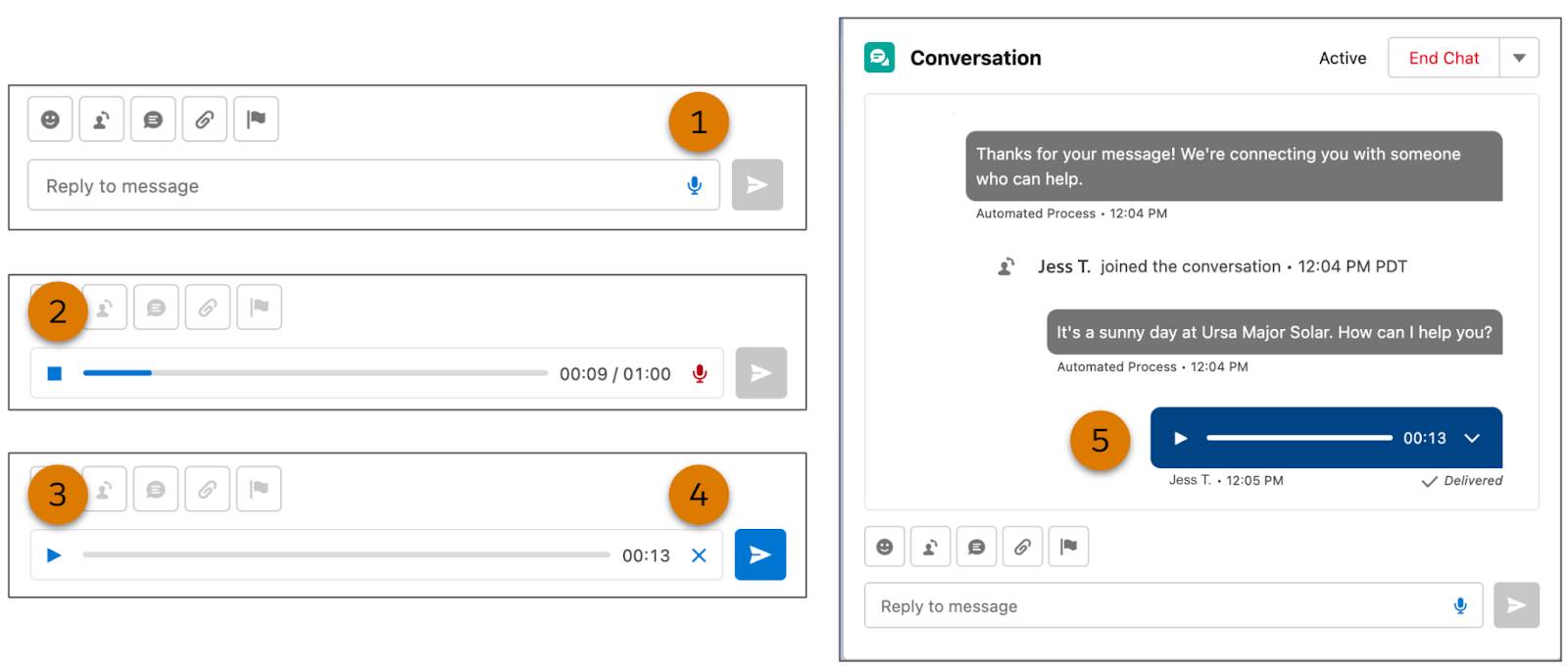
Enviar componentes de mensagens
Para enviar um componente de mensagens com conteúdo estático, como o componente Contact Reason (Motivo do contato) que Maria criou, clique no ícone do componente de mensagens na janela de mensagens. Em seguida, clique em Enviar.

Outra opção é usar o filtro na parte superior para mostrar apenas componentes de um determinado tipo. Selecione seu componente na lista e clique em Send (Enviar).
Quando o cliente clica em uma opção, ela é enviada como uma resposta.
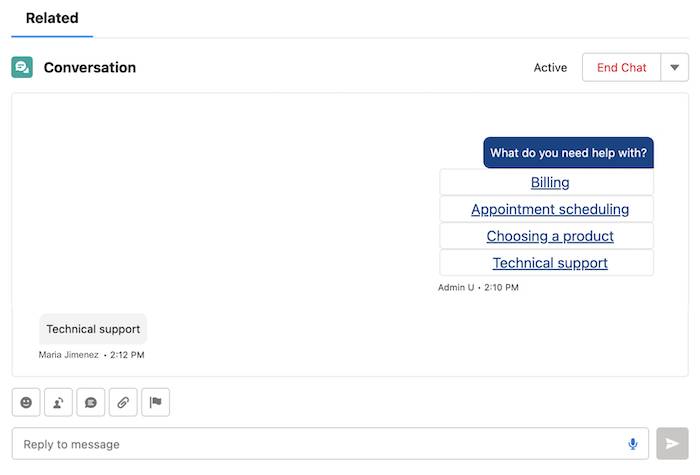
Para enviar um componente de mensagens com conteúdo dinâmico, como o componente Seletor de pedidos que Maria criou, encontre o componente Fluxo correspondente e execute o fluxo para inserir o componente no campo da mensagem. Em seguida, clique em Enviar.

Quando o cliente clica em uma opção, ela é enviada como uma mensagem de resposta.

Obter ajuda de um supervisor
Para obter ajuda de um supervisor sem que o cliente saiba, clique no ícone de sinalização e insira sua pergunta. Os supervisores são alertados no Supervisor Omni e podem "sussurrar" uma resposta. Clique no ícone novamente para remover a sinalização. Jessica está bem contente com esse recurso, pois dará aos representantes remotos uma maneira fácil de obter ajuda de um supervisor que esteja em outro lugar.

Dica: os administradores também podem usar a Inteligência conversacional do Einstein para sinalizar automaticamente um representante sempre que ele ou um cliente enviarem determinadas palavras ou frases.
Transferir ou encerrar sua sessão de mensagens
Após aperfeiçoar a experiência de atendimento ao cliente no WhatsApp, Jessica decide dizer adeus (ao cliente). Os representantes de serviço podem finalizar uma sessão de mensagens no WhatsApp de várias maneiras.
Marcar a sessão como inativa
Às vezes os clientes param de responder mensagens e os representantes de serviço não sabem o motivo. Alguns motivos possíveis incluem tédio, distração, sonolência e gente que passou na porta vendendo algodão doce. Independentemente do motivo, existe uma maneira de marcar uma sessão de mensagens como inativa para liberar seu horário.
- Clique no menu suspenso na janela de mensagens.
- Selecione Cliente inativo.

Se o cliente enviar uma mensagem após a marcação da sessão como inativa, a sessão é reencaminhada para o próximo representante disponível. As sessões inativas são encerradas automaticamente após aproximadamente um dia.
Transferir a sessão
Se você não puder ajudar um cliente, não deixe-o no vácuo. Transfira-o para outro representante, fila ou roteamento Omni-channel para que possam resolver o problema dele.
- Clique no ícone de transferência
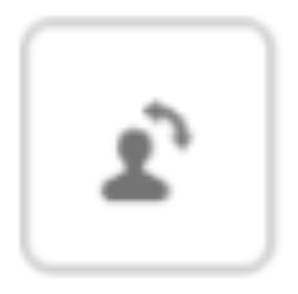 no canto inferior esquerdo do componente Conversation (Conversa).
no canto inferior esquerdo do componente Conversation (Conversa).
- Pesquise e selecione um representante, fluxo ou fila. A janela de transferência mostra até cinco destinatários de transferência por ordem alfabética. O status do representante de serviço não é mostrado.

Quando o representante selecionado aceita a transferência, o representante original é removido da conversa.
Encerrar a sessão
Se você resolveu o problema do cliente...ótimo! Basta clicar em Encerrar conversa na janela de mensagens e fechar a guia da sessão.

Com a conclusão bem-sucedida do teste do WhatsApp, a equipe de suporte ao cliente da Ursa Major Solar está pronta para ajudar os clientes pelo WhatsApp. Jessica grava um vídeo de treinamento rápido para o resto da equipe de suporte e Maria prepara um plano para anunciar o canal do WhatsApp no site e nos materiais de contato. Próxima etapa: dominação do mercado de energia solar. Muito bem, Ursa Major Solar, e parabéns para você!
Recursos
- Ajuda do Salesforce: Conversar com clientes por mensagem no Console de serviço
- Ajuda do Salesforce: Enviar componentes de mensagens em sessões de mensagens aprimoradas
- Ajuda do Salesforce: Transferir uma sessão de mensagens
- Ajuda do Salesforce: Ciclo de vida de uma sessão de mensagens no Service Cloud